ハート柄のギフトボックスは、バレンタインやちょっとしたプレゼントに最適です。作り方を紹介します。
- Silhouette CAMEO®またはSilhouette Portrait®
- Silhouette カッティング用台紙
- Silhouette カッティングブレード
- Silhouette Studio®
- 厚紙
- のり
- プリンター
- オプション – 色鉛筆
- デザインID#59832
- デザインID#171499
ステップ1:デザインを準備する
- Silhouette Studio®で、Boxのデザインを開きます(デザイン# 59832 ) 。花、円、「ありがとう」のデザインを削除します。ボックスのボトム部分を脇に置き、ボックスのトップ(小さい方のタブが付いた部分)をカットエリア置きます。
- 長方形ツールを使用して、ボックスのトップと同じサイズの正方形を描きます。約1.8インチ×1.8インチの小さな正方形です。
- 正方形の線の色を黒に変更し、線を1.5 ptに太くします。線の太さと色を変更するには、画面の右側にある線の種類アイコンをクリックします。
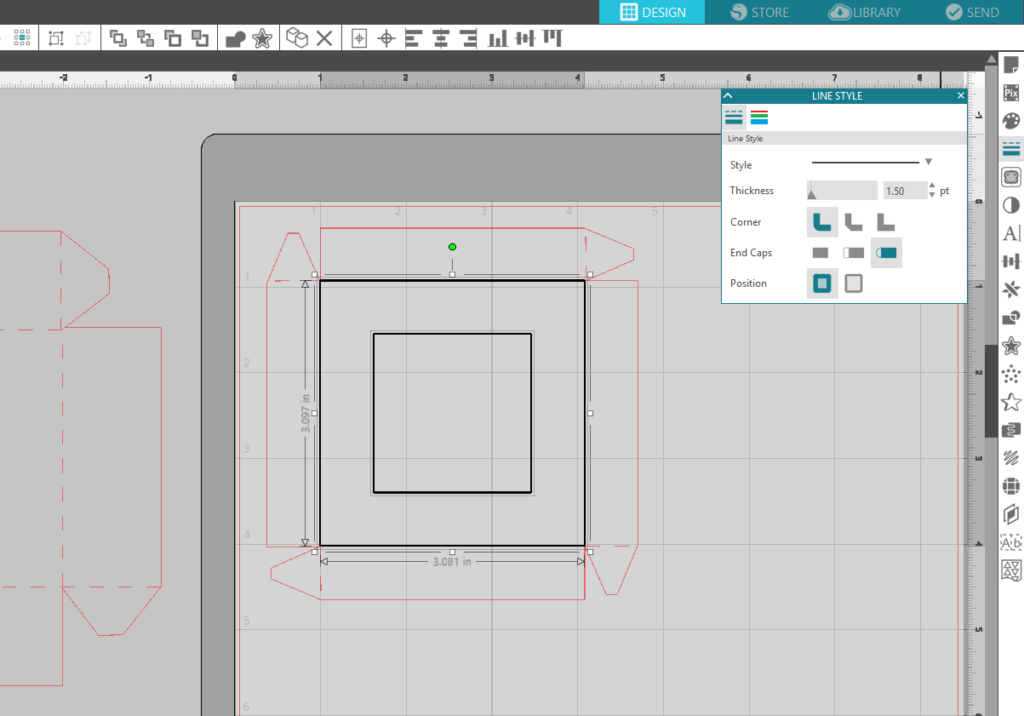
- 小さい方の正方形を大きい方の正方形の中心に配置するには、画面の右側にある[変換]ボタンをクリックして[変換]パネルに移動します。両方の四角形を選択して、整列の中の[中央]アイコンをクリックします。
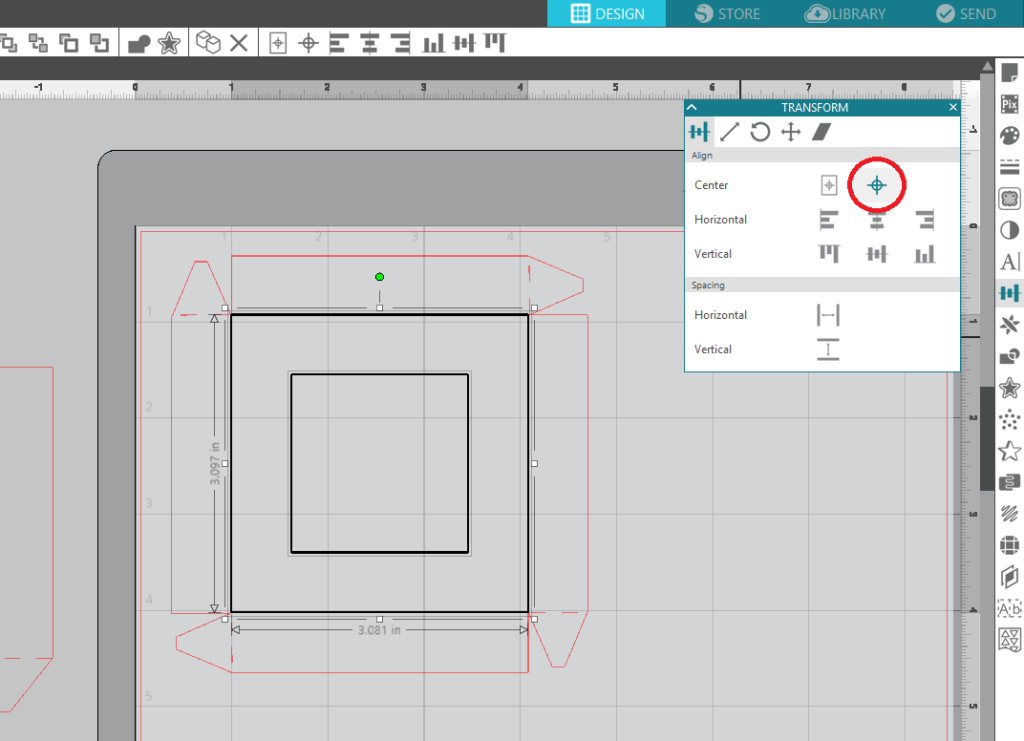
- 手描きのハート柄のデザイン(デザインID #171499 )を開き 、小さい正方形に収まるようにサイズ変更します。
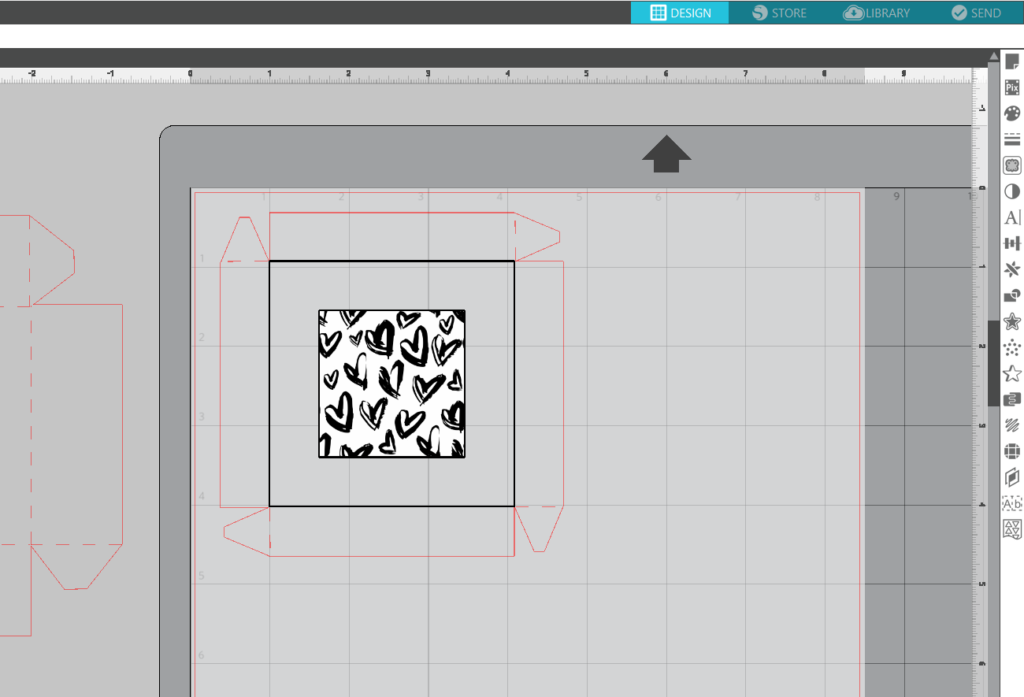
ステップ2:箱をカットする
- [ページ設定]パネルの上部にある[トンボ]アイコンをクリックして、トンボのスタイルを選択します。カットエリアのクロスハッチ領域にデザインが重ならないように注意してください。
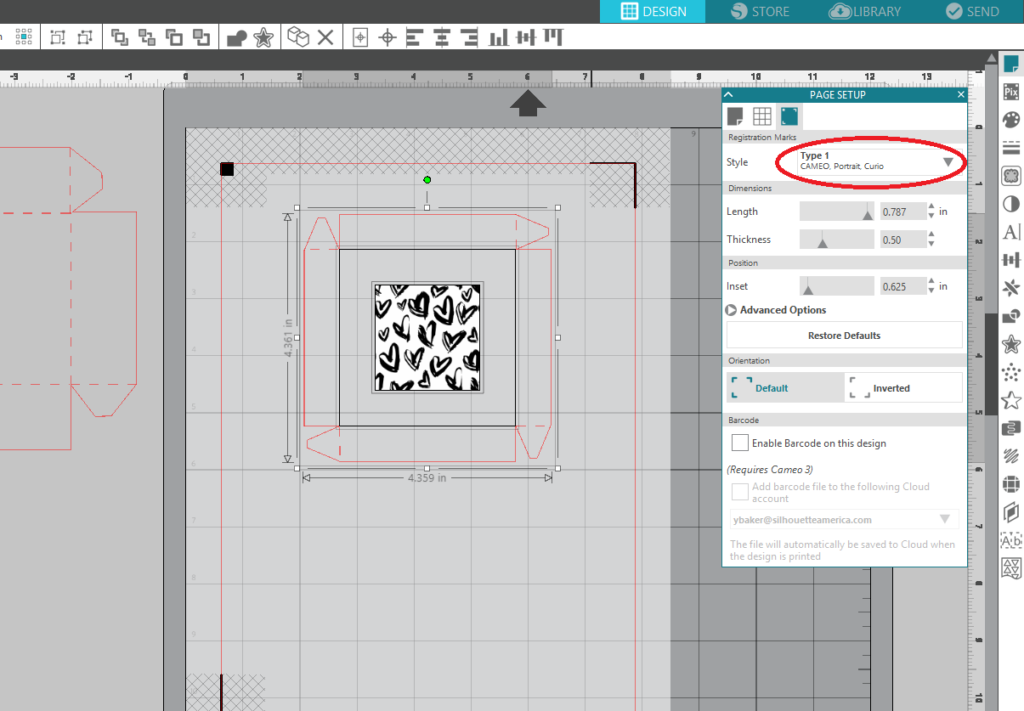
- デザインの準備が整ったら、Silhouette Studio®の[印刷]をクリックして、プリンターで印刷してください。
- 印刷物を台紙の上に置き、CAMEOやPortraitにセットします。送信パネルのカット条件から「厚紙、無地」を選択し、ブレードを調整します(Cameo 3またはPortrait 2でオートブレードを使用する場合は自動で調整されます)。
- [アクション]:[線]を選択し、赤い線だけをカットするようにチェックします。
- [送信]をクリックすると、トンボのスキャンを開始します。トンボが見つかったら、通常どおりカットが開始します。
- カットが終わったら、紙を台紙から取り外します。
- Silhouette Studio®で、ボックスデザインのトップを脇に置き、ボックスデザインのボトムをページに配置します。
- トンボをオフにします。
- 台紙を使用して、厚紙をCAMEOやPortraitにセットします。送信パネルのカット条件から「厚紙、無地」を選択し、ブレードを調整します(Cameo 3またはPortrait 2でオートブレードを使用する場合は自動で調整されます)。
- カットが終わったら、厚紙を台紙から取り外します。
ステップ3:箱を組み立てる
- オプション – 色鉛筆でハートの一部を着色します。
- 破線で折り、タブを接着して箱を組み立てます。

完成です!
このブログ記事はもともとMaritza Lisaブログに投稿されたものです。著者の許可を得て編集および再投稿されています。

